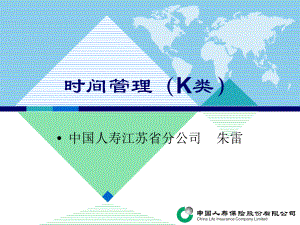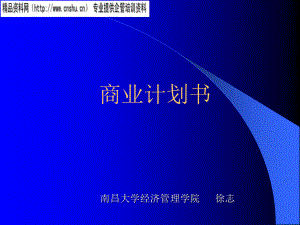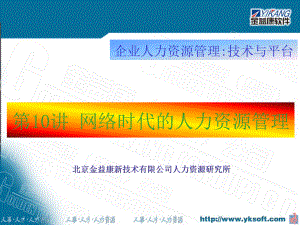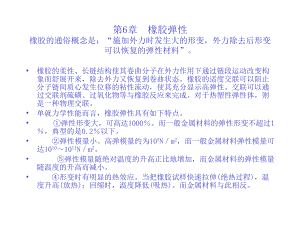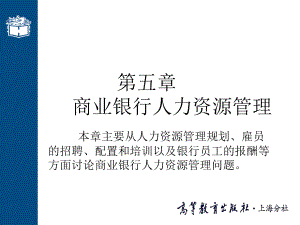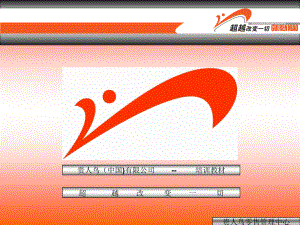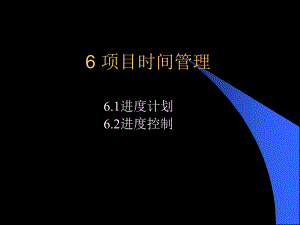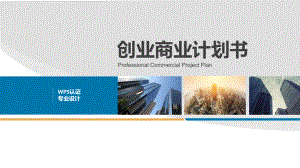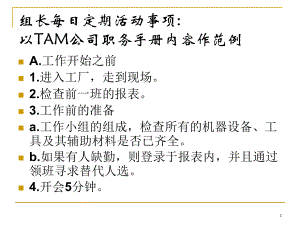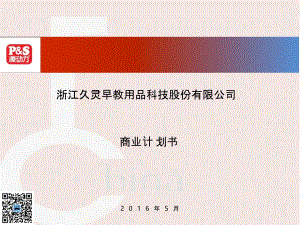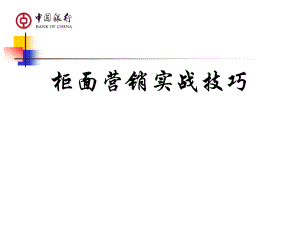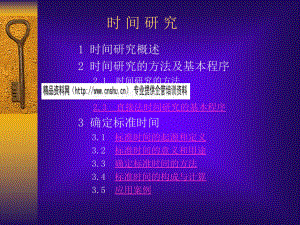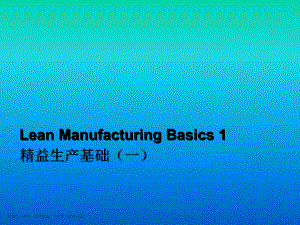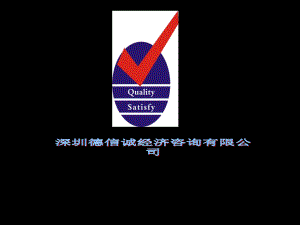《大学计算机基础》实验指导书版.doc
84页1、大学计算机基础实验指导书2015版 导读:就爱阅读网友为您分享以下“大学计算机基础实验指导书2015版”的资讯,希望对您有所帮助,感谢您对的支持!大学计算机基础实验指导 要遮挡文档中的文字内容。 10. 保存本次活动的宣传海报设计为WORD.DOCX。 操作步骤: 1. 在页面布局选项卡,单击页面设置右下角的扩展按钮,调整高度宽度、页边距。 单击页面布局选项卡中页面背景组的页面颜色按钮,选择填充效果图片选择图片,插入背景图片。 2. 标题设置为黑体、加粗、60号、红色,输入“赵蕈”,按样文设置其他段落。 3. 在“校学工处”后插入分节符,设置第2页的页面纸张大小为A4篇幅,纸张方向设置为横向,页边距为普通页边距定义。 4. 将第2页标题设置为黑体、红色、22号。 5. 打开需要复制的表格,复制表格到文档中对应的位置,选择“链接与保留源格式”。选择“表格工具”“设计”/“布局”,按样文设置表格样式和文字格式。 6. 单击插入选项卡中插图组的按钮,选择“流程”中的“基本流程”后“确定”,默认是3个形状,再添加一个形状,依次输入文字:学工处报名、确认坐席、领取资料、领取门票,按样文设置形状样
2、式。 7. 在首字下沉对话框中设置下沉行数,距正文的距离等。本段文字为白色。 8. 单击插入选项卡中插图组的图片按钮插入图片,环绕方式为四周形。删除多余的图片。 13 实验二 Word排版 实验三 PPT演示文稿 实验课时: 4 学时 一、实验目的 1. 掌握演示文稿的建立和编辑。 2. 掌握演示文稿的的美化。 3. 掌握演示文稿的放映技术。 二、实验内容及要求 1. 设置演示文稿的版式与主题、图片、超链接。 2. 插入音频、动画。 3. 幻灯片的切换和幻灯片的放映方案。 三、实验步骤 案例一: 母亲节贺卡(如图3-1) 1.启动PPT,创建一空白演示文稿,删除幻灯片上的标题和副标题文本框。选择“插入”选项卡“图像”组“图片”按钮,分别插入图片3-1-1.jpg和3-1-2.jpg。如图3-1-1所示,调整图片大小和位置。 2.右击幻灯片空白处,在快捷菜单中选择“设置背景格式”,在弹出的对话框中选择“填充”选项下“渐变填充”,选择“预设颜色-雨后初晴”,单击“关闭”按钮。 图3-1-1 母亲节贺3.选中图片3-1-1,选择“图片工具-格式”选项卡“调整”组“颜色”按钮“设置透明色”选项
3、,选用“设置透明色”,鼠标单击图片白色背景,设置图片背景透明。 4.选择“插入”选项卡“文本”组“文本框”下拉列表“横排文本框”选项,插入一文本框,输入文字:母亲节快乐。设置其字体格式为“宋体、加粗、60号”,文字颜色为“红色,强调文字颜色2,淡色40%”。 5.选中文本框,选择“绘图工具-格式”“形状样式”组“形状轮廓”按钮“无轮廓”选项。 6.分别选中幻灯片中各个对象,选择“动画”选项卡“高级动画”组“添加动画”按钮,选择不同的动画效果,比如:“劈裂”、“轮子”、“飞入”等,选择“计时”组的各个按钮,可设置动画的开始方式及持续时间等。 7.选择“幻灯片放映”选项卡“从头开始”按钮,可以观看幻灯片的放映效果。 14 大学计算机基础实验指导 8.保存演示文稿,文件名为“母亲节贺卡.pptx”。 案例二:荒漠化防治演示文稿 荒漠化防治的文字资料及素材请参考荒漠化的防治.docx,制作要求如下: 1. 标题页包含演示主题。 2. 演示文稿须指定一个美观的主题,幻灯片不少于6页,且版式不少于3种。 3. 演示文稿中除文字外要有1张以上的图片,并有3个以上的超链接进行幻灯片之间的跳转。 4.
4、动画效果不低于2种,幻灯片切换效果不少于3种。 5. 素材中有一处适合做成表格,请选择合适的表格样式。 6. 将制作完成的演示文稿以荒漠化的防治.pptx为文件名进行保存。 操作步骤: 1“新建”-“Microsoft PowerPoint演示文稿”。在开始选项卡的“幻灯片”组,第一张为“标题幻灯片”版式,输入标题“荒漠化的防治”。 2第二张幻灯片为“垂直排列标题与文本” 版式,第三张第六张幻灯片为“标题和内容”版式,“设计”“主题”中选择“跋涉”。 3将素材中的四个大标题复制到第二张幻灯片中;每部分内容分别复制到第三至第六张幻灯片中。 如果只需将选定的模板应用于某几张幻灯片,则可以先在普通视图的左窗格中“幻灯片”选项卡中选中要设置模板的幻灯片(按住ctrl键可以同时选中多张幻灯片),然后再在选中的模板图标处单击鼠标右键在弹出式菜单中选择“应用于选定当前的幻灯片”。 4选择第二张幻灯片中第一段,“插入”|“超链接” 按钮,在弹出的对话框中选择“本文档的位置”标签,选择需要链接到的幻灯片“3.一、。” 点击“确定”按钮。同样设置其他三段的超链接。 5选择第二张幻灯片,单击“插入”“图片”
《《大学计算机基础》实验指导书版.doc》由会员marr****208分享,可在线阅读,更多相关《《大学计算机基础》实验指导书版.doc》请在金锄头文库上搜索。
 2023年珠海会计继续教育考题和部分答案
2023年珠海会计继续教育考题和部分答案
2023-09-26 14页
 医院人才培养
医院人才培养
2022-11-10 9页
 南开大学21春《运筹学》离线作业一辅导答案21
南开大学21春《运筹学》离线作业一辅导答案21
2023-09-27 11页
 湖北省动员科技人员服务企业实施意见
湖北省动员科技人员服务企业实施意见
2022-08-21 7页
 市场调研与预测7-11
市场调研与预测7-11
2024-02-07 9页
 哈尔滨工业大学
哈尔滨工业大学
2024-01-27 19页
 高填方路基施工方案
高填方路基施工方案
2023-12-29 24页
 铁合金自动化过程计算机的应用及功能是什么?.doc
铁合金自动化过程计算机的应用及功能是什么?.doc
2024-01-15 1页
 四川农业大学21春《计算机建筑辅助设计》在线作业二满分答案58
四川农业大学21春《计算机建筑辅助设计》在线作业二满分答案58
2023-03-21 14页
 川农21春《育种学本科》离线作业一辅导答案77
川农21春《育种学本科》离线作业一辅导答案77
2023-07-10 11页